Nós
No Dynamo, os Nós são os objetos que você conecta para formar um programa visual. Cada Nó executa uma operação: às vezes pode ser tão simples quanto armazenar um número ou pode ser uma ação mais complexa, como criar ou consultar geometria.
Anatomia de um nó
A maioria dos nós no Dynamo são compostos de cinco partes. Embora existam exceções, como os nós Input, a anatomia de cada nó pode ser descrita da seguinte maneira: 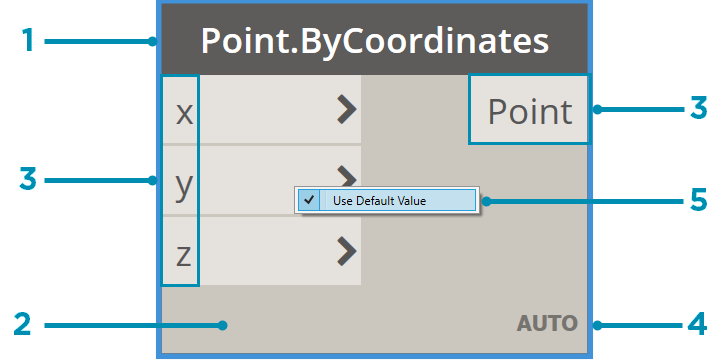
- Nome – O nome do nó com uma convenção de nomenclatura Category.Name
- Principal – O corpo principal do nó: clicar com o botão direito do mouse aqui apresenta opções no nível de todo o nó
- Portas (entrada e saída) – Os destinatários dos fios que fornecem os dados de entrada para o nó, assim como os resultados da ação do nó
- Ícone de amarra – Indica a opção de amarra especificada para as entradas de lista coincidentes (mais informações adiante)
- Valor padrão – Clique com o botão direito do mouse em uma porta de entrada: alguns nós têm valores padrão que podem ser usados ou não.
Portas
As entradas e saídas nos nós são chamadas de portas e agem como receptores para os fios. Os dados entram o nó através das portas à esquerda e saem do nó após ele ter executado sua operação à direita. As portas esperam receber dados de um determinado tipo. Por exemplo, conectar um número como 2.75 às portas em um nó Point By Coordinates resultará na criação com êxito de um ponto; no entanto, se fornecermos “Red” à mesma porta, resultará em um erro.
Dica: Passe o mouse sobre uma porta para ver uma dica de ferramenta contendo o tipo de dados esperado.
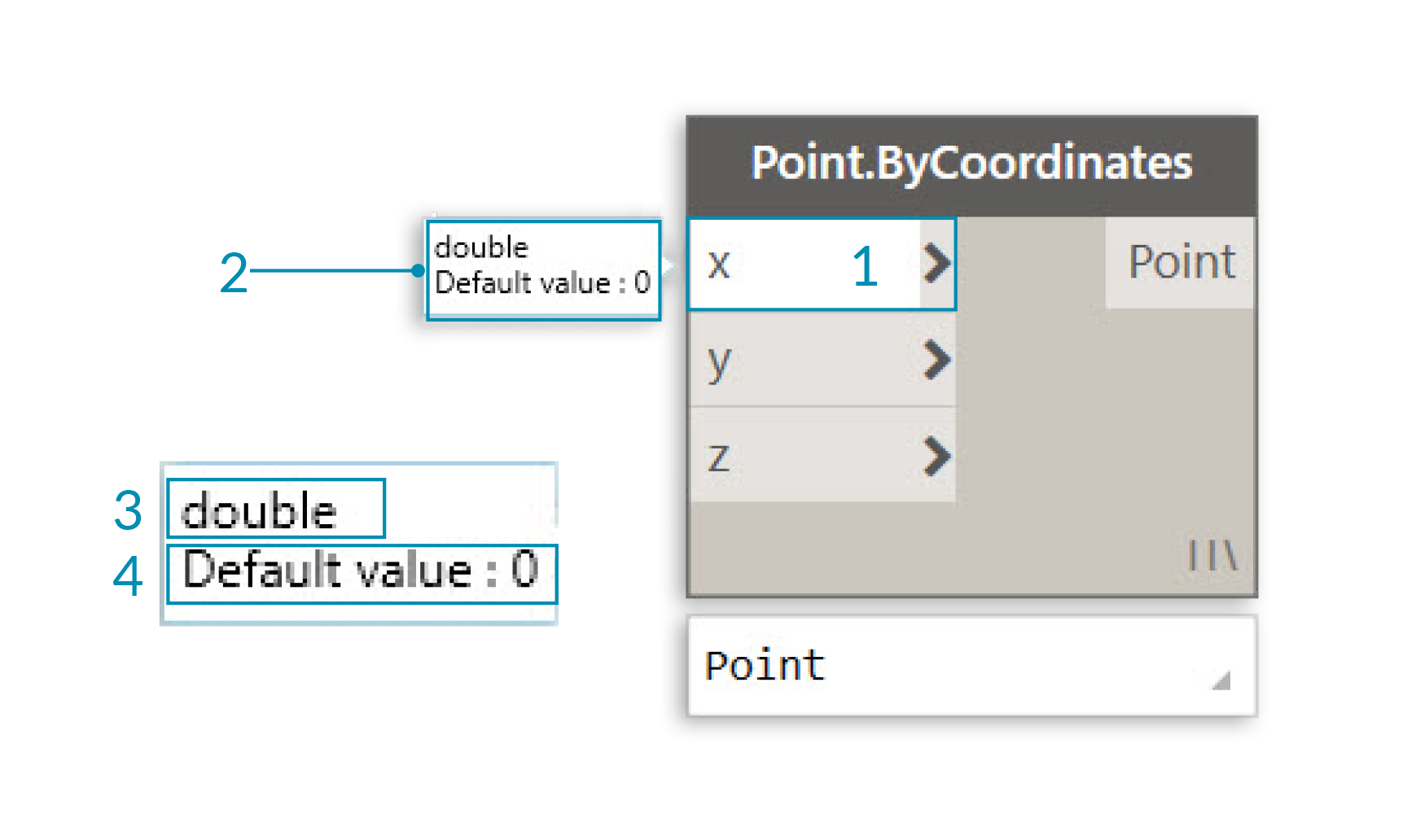
- Legenda da porta
- Dica de ferramenta
- Tipo de dados
- Valor padrão
Estados
O Dynamo fornece uma indicação do estado da execução do programa visual ao renderizar os nós com diferentes esquemas de cores com base no status de cada nó. Além disso, passar o mouse ou clicar com o botão direito do mouse sobre o nome ou as portas apresenta informações e opções adicionais.
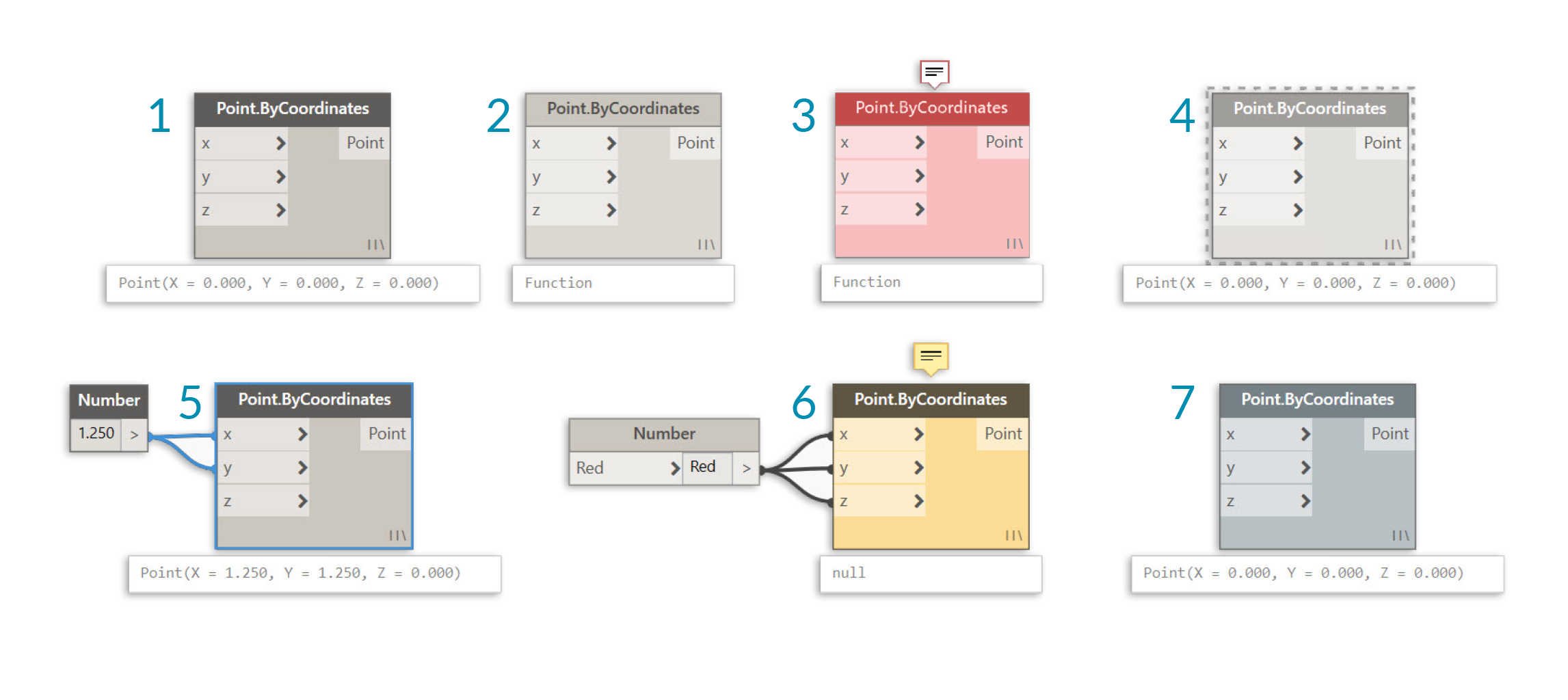
- Ativo – Os nós com um plano de fundo do nome cinza escuro estão bem conectados e têm todas as suas entradas conectadas com êxito
- Inativo – Os nós cinzas estão inativos e precisam ser conectados com fios para fazer parte do fluxo do programa no espaço de trabalho ativo
- Estado de erro – Vermelho indica que o nó está em um estado de erro
- Congelar – Um nó transparente tem a função Congelar ativada, suspendendo a execução do nó
- Selecionado – Os nós atualmente selecionados têm um realce azul-claro em sua borda
- Aviso – Os nós amarelos estão em um estado de aviso, o que significa que podem ter tipos de dados incorretos
- Visualização do plano de fundo – Cinza escuro indica que a visualização da geometria está desativada
Se o programa visual tiver avisos ou erros, o Dynamo fornecerá informações adicionais sobre o problema. Qualquer nó exibido em amarelo também terá uma dica acima do nome. Passe o mouse sobre a dica para expandi-la.
Dica: Com esta informação de dica de ferramenta disponível, examine os nós a montante para ver se o tipo de dados ou a estrutura de dados requerido está com erro.
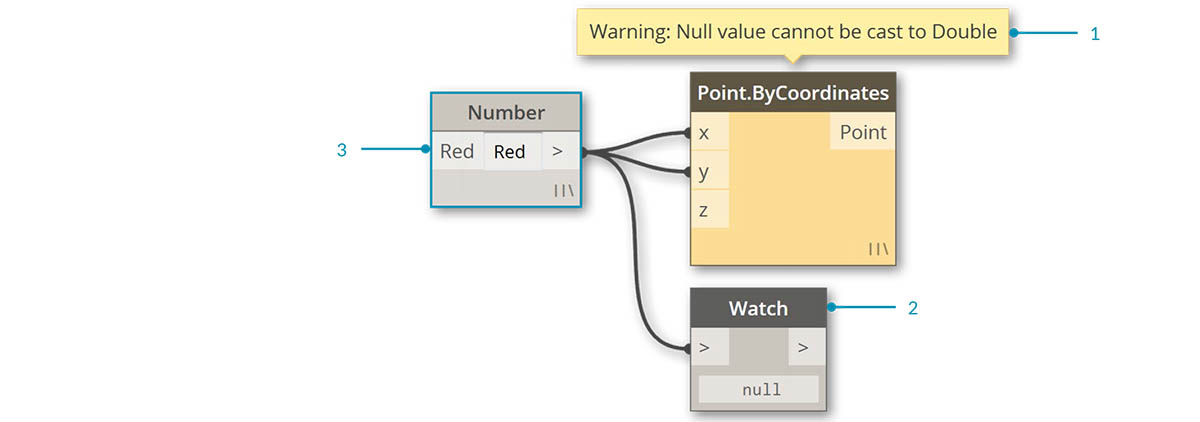
- Dica de ferramenta de aviso – “Nulo” ou nenhum dado não pode ser entendido como um Duplo, ou seja, um número
- Use o nó Watch para examinar os dados de entrada
- A montante do nó Number está indicando “Red”, não um número